Den Extension Settings Browserentführer und seine Weiterleitungen auf ardslediana.com entfernen
Browser EntführerAuch bekannt als: ardslediana.com Weiterleitung
Der kostenlose Scanner prüft, ob Ihr Computer infiziert ist.
JETZT ENTFERNENUm das Produkt mit vollem Funktionsumfang nutzen zu können, müssen Sie eine Lizenz für Combo Cleaner erwerben. Auf 7 Tage beschränkte kostenlose Testversion verfügbar. Eigentümer und Betreiber von Combo Cleaner ist RCS LT, die Muttergesellschaft von PCRisk.
Was ist Extension Settings?
Bei der Untersuchung von Betrugsseiten entdeckte unser Forschungsteam ein betrügerisches Installationsprogramm, das die Browsererweiterung Extension Settings enthält. Nach der Analyse dieser Software bestimmten wir, dass sie als Browserentführer fungiert, der die gefälschte Suchmaschine ardslediana.com fördert.
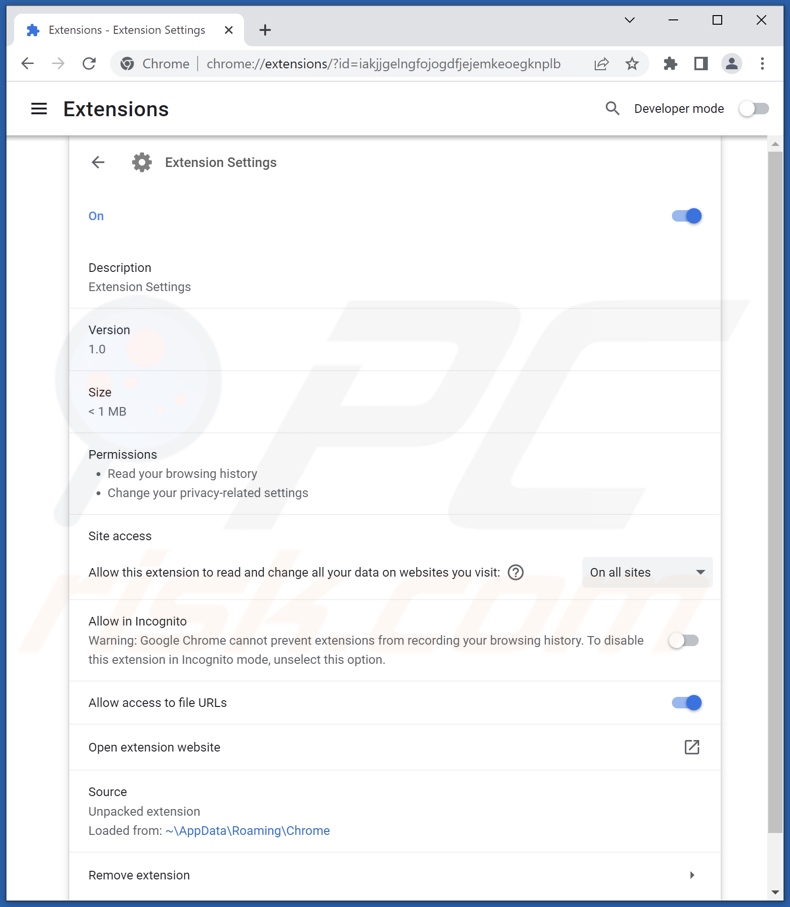
Übersicht über den Browserentführer Extension Settings
Typischerweise fördern Browserentführer ihre Suchmaschinen, indem sie die Browsereinstellungen ändern (d.h. ihre Adressen als Standardsuchmaschine, neue Registerkarte/neues Fenster und Startseiten-URLs zuweisen). Als wir jedoch die Extension Settings installierten, änderte dies die Einstellungen nicht, führte aber dennoch zu Weiterleitungen.
Browserentführende Software zielt darauf ab, Weiterleitungen zu gefälschten Suchmaschinen (z.B. ardslediana.com) zu verursachen, wenn eine neue Browser-Registerkarte/ein neues Fenster geöffnet oder eine Websuche über die URL-Leiste durchgeführt wird.
Entführer-Software verwendet häufig Techniken zur Sicherung der Persistenz, um zu verhindern, dass Benutzer ihren Browser wiederherstellen können. Es ist bemerkenswert, dass die Erweiterungseinstellungen das Verknüpfungsziel des Chrome-Browsers von "C:\Program Files\Google\Chrome\Application\chrome.exe" auf "C:\Program Files\Google\Chrome\Application\chrome.exe" --args --load-extension="%AppData%/Chrome/" --restore-last-session --noerrdialogs --disable-session-crashed-bubble" abändern.
Illegale Suchmaschinen können in der Regel keine Suchergebnisse generieren und leiten daher auf echte Suchmaschinen weiter. Bei der Analyse der Erweiterungseinstellungen wurde ardslediana.com auf Google und Yahoo weitergeleitet. Wo die gefälschten Webseiten landen, kann von verschiedenen Faktoren abhängen (z.B. vom Geo-Standort des Benutzers usw.).
Darüber hinaus bietet Extension Settings Funktionen zur Datenverfolgung. Browserentführer haben es in der Regel auf die folgenden Informationen abgesehen: Besuchte URLs, angesehene Seiten, eingegebene Suchanfragen, (Benutzernamen/Passwörter), persönlich identifizierbare Daten, Finanzbezogene Daten, etc. Diese sensiblen Informationen werden dann durch den Verkauf an Dritte zu Geld gemacht.
Zusammenfassend kann man sagen, dass die Gegenwart von Software, wie Extension Settings auf Geräten zu Systeminfektionen, schweren Datenschutzproblemen, finanziellen Einbußen und sogar Identitätsdiebstahl führen kann.
| Name | Extension Settings |
| Art der Bedrohung | Browserentführer, Weiterleitung, Suchentführer, Symbolleiste, unerwünschte neue Registerkarte |
| Browsererweiterung(en) | Extension Settings |
| Erkennungsnamen (betrügerisches Installationsprogramm) | Avast (Win32:MiscX-gen [PUP]), Combo Cleaner (Gen:Variant.Application.Lazy.7), ESET-NOD32 (eine Variante von MSIL/WildfireVPN.A Potentiall), Kaspersky (HEUR:Trojan.OLE2.Alien.gen), McAfee (Artemis!2511BBC213DE), vollständige Liste von Erkennungen (VirusTotal) |
| Geförderte URL | ardslediana.com |
| Erkennungsnamen (ardslediana.com) | N.z. (VirusTotal) |
| Betroffene Browsereinstellungen | Startseite, neue Registerkarten-URL, Standardsuchmaschine |
| Symptome | Manipulierte Internetbrowsereinstellungen (Startseite, Standardsuchmaschine, neue Registerkarteneinstellungen). Benutzer werden gezwungen die Webseite der Entführer zu besuchen und das Internet mit ihren Suchmaschinen zu durchsuchen. |
| Verbreitungsmethoden | Betrügerische Pop-up-Werbung, kostenlose Software Installationsprogramme (Bündelung), gefälschte Flash Player Installationsprogramme. |
| Schaden | Internetbrowserverfolgung (potenzielle Datenschutzprobleme), Anzeige unerwünschter Werbung, Weiterleitungen auf dubiose Webseiten. |
| Malware-Entfernung (Windows) |
Um mögliche Malware-Infektionen zu entfernen, scannen Sie Ihren Computer mit einer legitimen Antivirus-Software. Unsere Sicherheitsforscher empfehlen die Verwendung von Combo Cleaner. Combo Cleaner herunterladenDer kostenlose Scanner überprüft, ob Ihr Computer infiziert ist. Um das Produkt mit vollem Funktionsumfang nutzen zu können, müssen Sie eine Lizenz für Combo Cleaner erwerben. Auf 7 Tage beschränkte kostenlose Testversion verfügbar. Eigentümer und Betreiber von Combo Cleaner ist RCS LT, die Muttergesellschaft von PCRisk. |
Beispiele für Browserentführer
Wir haben unzählige Browserentführer analysiert: My Keypro, UltraCouponSearch und Mondy Search sind nur einige Beispiele.
Browserentführende Software erscheint in der Regel legitim und harmlos. Die Benutzer werden mit Versprechungen verschiedener Funktionen zur Installation gelockt, die aber selten funktionieren. Daher sind Browserentführer nicht nur wertlos, sonder gefährden auch die Geräte- und Benutzersicherheit.
Wie hat sich Extension Settings auf meinem Computer installiert?
Wir haben das Installationsprogramm von Extension Settings von einer betrügerischen Seite heruntergeladen, die sich als Chat-Webseite ausgab. Wenn die Schaltfläche "Download Private Video" in der Chatbörse angeklickt wurde, wurde anstelle von erwachsenengerechtem Filmmaterial das betrügerische Installationsprogramm heruntergeladen.
Browserentführer werden oft über verschiedene irreführende und geradezu betrügerische Webseiten verbreitet. Die meisten greifen auf solche Webseiten über Weiterleitungen durch Seiten zu, die betrügerische Werbenetzwerke, falsch buchstabierte URLs, Spam-Browserbenachrichtigungen, störende Werbung oder installierte Adware benutzen.
Browserentführende Software kann auch mit normalen Programmen gebündelt (gemeinsam verpackt) werden. Das Herunterladen von nicht vertrauenswürdigen Quellen (z.B. inoffiziellen und Freeware Webseiten Dritter, P2P Tauschnetzwerke, etc.) und übereilte Installationen (z.B. ignorierte Geschäftsbedingungen, übersprungene Schritte, etc.) erhöhen das Risiko gebündelte Inhalte in das System zu erlauben.
Browserentführer werden auch durch aufdringliche Werbung verbreitet. Sobald sie angeklickt wird, kann einige dieser Werbung Skripte ausführen, um heimlich Downloads/Installationen vorzunehmen.
Wie vermeidet man die Installation von Browserentführern?
Wir empfehlen dringend, Software zu überprüfen und sie nur von offiziellen/verifizierten Kanälen herunterzuladen. Außerdem sollten Sie bei der Installation die Geschäftsbedingungen lesen, mögliche Optionen prüfen, die Einstellungen "Benutzerdefiniert/Erweitert" verwenden und alle Zusätze ablehnen.
Es ist genauso wichtig beim Surfen vorsichtig zu sein, da betrügerische und bösartige Inhalte typischerweise legitim erscheinen. Störende Werbung sieht zum Beispiel harmlos aus, leitet aber auf sehr fragwürdige Seiten weiter (z.B. Glücksspiel, Pornografie, Erwachsenen-Dating, etc.).
Wenn Sie auf solche Werbung/Weiterleitungen stoßen, prüfen Sie das Gerät und entfernen Sie sofort alle verdächtigen Anwendungen und Browsererweiterungen/Plug-Ins. Wenn Sie glauben, dass Ihr Computer bereits mit Extension Settings infiziert ist, empfehlen wir die Durchführung eines Scans mit Combo Cleaner Antivirus für Windows, um diesen Browserentführer automatisch zu entfernen.
Screenshot der Verknüpfung im Chrome-Browser, auf die der Browserentführer Extension Settings abzielt:
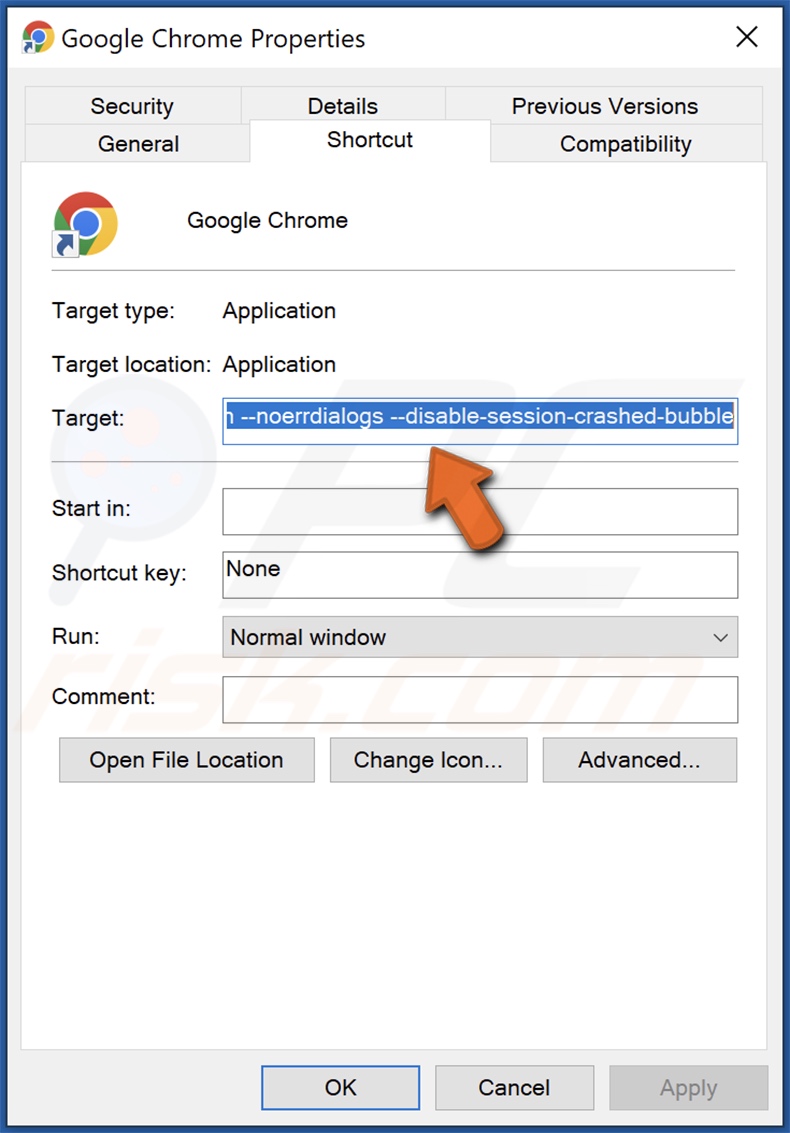
Screenshot der betrügerischen Webseite, die für den Browserentführer Extension Settings wirbt:
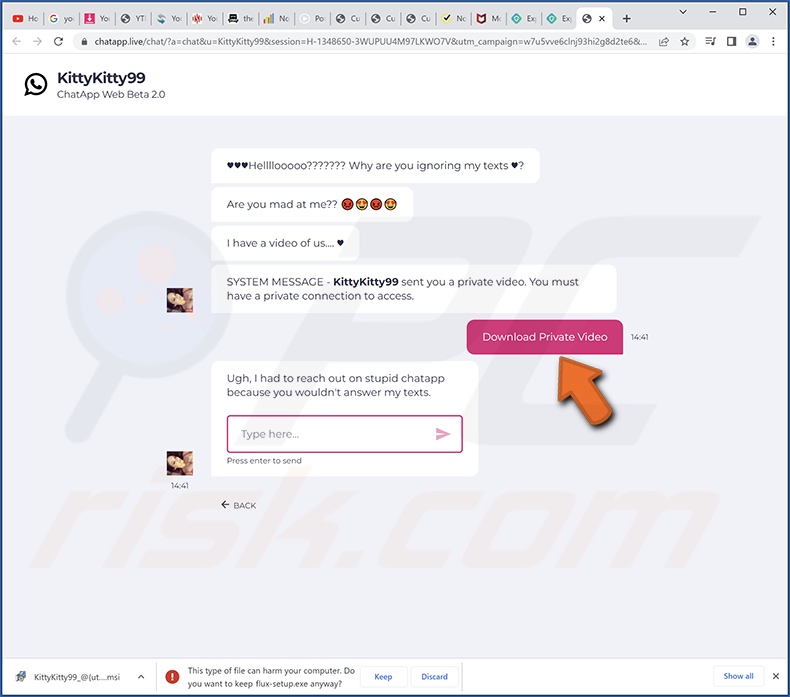
Aussehen von ardslediana.com, die auf die Yahoo Suchmaschine weiterleitet (GIF):
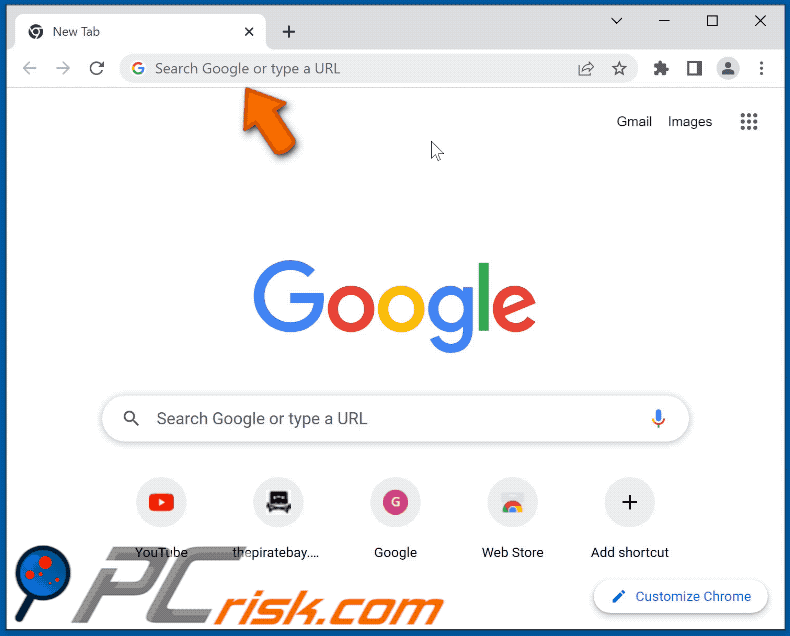
Umgehende automatische Entfernung von Malware:
Die manuelle Entfernung einer Bedrohung kann ein langer und komplizierter Prozess sein, der fortgeschrittene Computerkenntnisse voraussetzt. Combo Cleaner ist ein professionelles, automatisches Malware-Entfernungstool, das zur Entfernung von Malware empfohlen wird. Laden Sie es durch Anklicken der untenstehenden Schaltfläche herunter:
LADEN Sie Combo Cleaner herunterIndem Sie Software, die auf dieser Internetseite aufgeführt ist, herunterladen, stimmen Sie unseren Datenschutzbestimmungen und Nutzungsbedingungen zu. Der kostenlose Scanner überprüft, ob Ihr Computer infiziert ist. Um das Produkt mit vollem Funktionsumfang nutzen zu können, müssen Sie eine Lizenz für Combo Cleaner erwerben. Auf 7 Tage beschränkte kostenlose Testversion verfügbar. Eigentümer und Betreiber von Combo Cleaner ist RCS LT, die Muttergesellschaft von PCRisk.
Schnellmenü:
- Was ist Extension Settings?
- SCHRITT 1. Die Extension Settings Anwendung mit Systemsteuerung deinstallieren.
- SCHRITT 2. Den Extension Settings Browserentführer von Google Chrome entfernen.
- SCHRITT 3. Die ardslediana.com Startseite und Standardsuchmaschine von Mozilla Firefox entfernen.
- SCHRITT 4. Die ardslediana.com Weiterleitung von Safari entfernen.
- SCHRITT 5. Betrügerische Plug-ins von Microsoft Edge entfernen.
Extension Settings Browserentführer Entfernung:
Windows 10 Nutzer:

Machen Sie einen Rechtsklick in der linken unteren Ecke des Bildschirms, im Schnellzugriffmenü wählen Sie Systemsteuerung aus. Im geöffneten Fenster wählen Sie Ein Programm deinstallieren.
Windows 7 Nutzer:

Klicken Sie auf Start ("Windows Logo" in der linken, unteren Ecke Ihres Desktop), wählen Sie Systemsteuerung. Suchen Sie Programme und klicken Sie auf Ein Programm deinstallieren.
macOS (OSX) Nutzer:

Klicken Sie auf Finder, wählen Sie im geöffneten Fenster Anwendungen. Ziehen Sie die App vom Anwendungen Ordner zum Papierkorb (befindet sich im Dock), machen Sie dann einen Rechtsklick auf das Papierkorbzeichen und wählen Sie Papierkorb leeren.
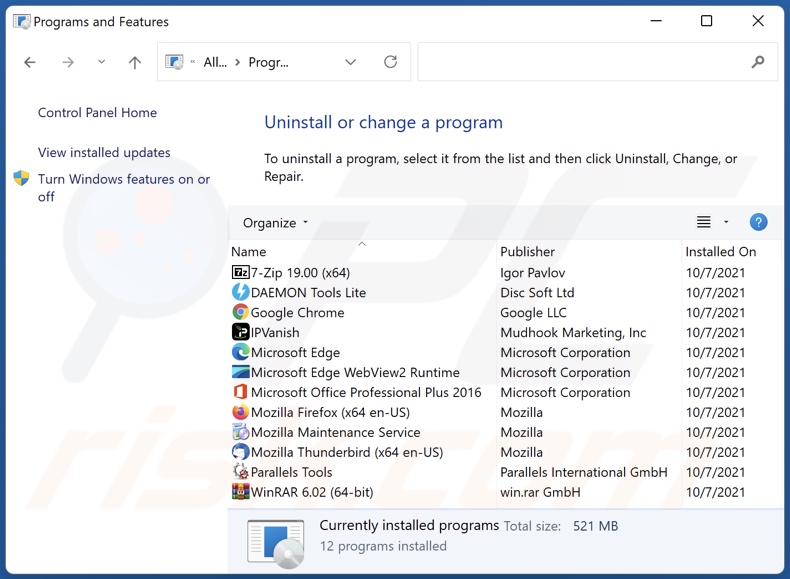
Suchen Sie im Programme deinstallieren Fenster nach allen kürzlich installierten, verdächtigen Anwendungen (zum Beispiel: "Extension Settings"), wählen Sie diese Einträge aus und klicken Sie auf "Deinstallieren", oder "Entfernen".
Nachdem Sie die potenziell unerwünschten Anwendungen deinstalliert haben (die Browserweiterleitungen auf die ardslediana.com Webseite verursachen), scannen Sie Ihren Computer auf Überreste unerwünschter Komponenten oder möglichen Malware Infektionen. Um Ihren Computer zu scannen, benutzen Sie die empfohlene Schadsoftware.
LADEN Sie die Entfernungssoftware herunter
Combo Cleaner überprüft, ob Ihr Computer infiziert ist. Um das Produkt mit vollem Funktionsumfang nutzen zu können, müssen Sie eine Lizenz für Combo Cleaner erwerben. Auf 7 Tage beschränkte kostenlose Testversion verfügbar. Eigentümer und Betreiber von Combo Cleaner ist RCS LT, die Muttergesellschaft von PCRisk.
Extension Settings Browserentführer-Entfernung von Internetbrowsern:
Das Video zeigt, wie man Browserweiterleitungen entfernt:
 Bösartige Erweiterungen von Google Chrome entfernen:
Bösartige Erweiterungen von Google Chrome entfernen:
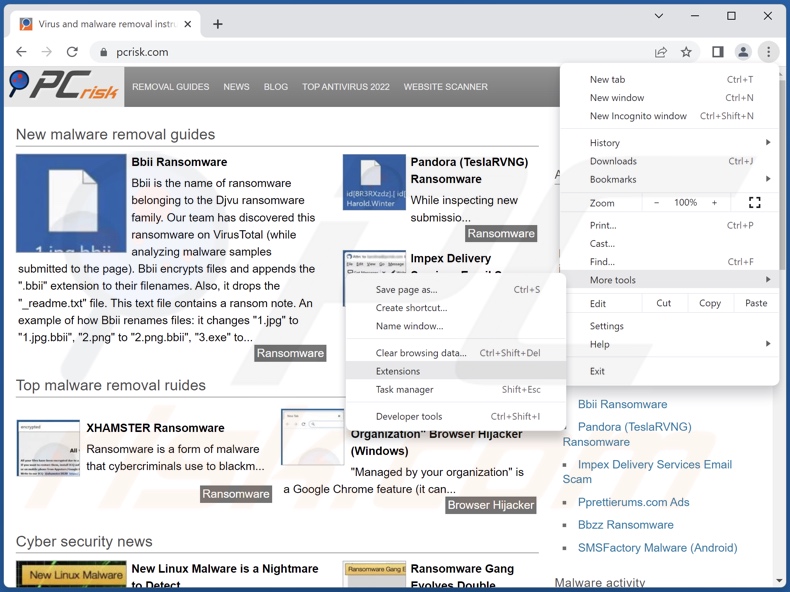
Klicken Sie auf das Chrome Menüzeichen ![]() (obere rechte Ecke von Google Chrome), wählen Sie "Weitere Tools" und klicken Sie auf "Erweiterungen".
(obere rechte Ecke von Google Chrome), wählen Sie "Weitere Tools" und klicken Sie auf "Erweiterungen".
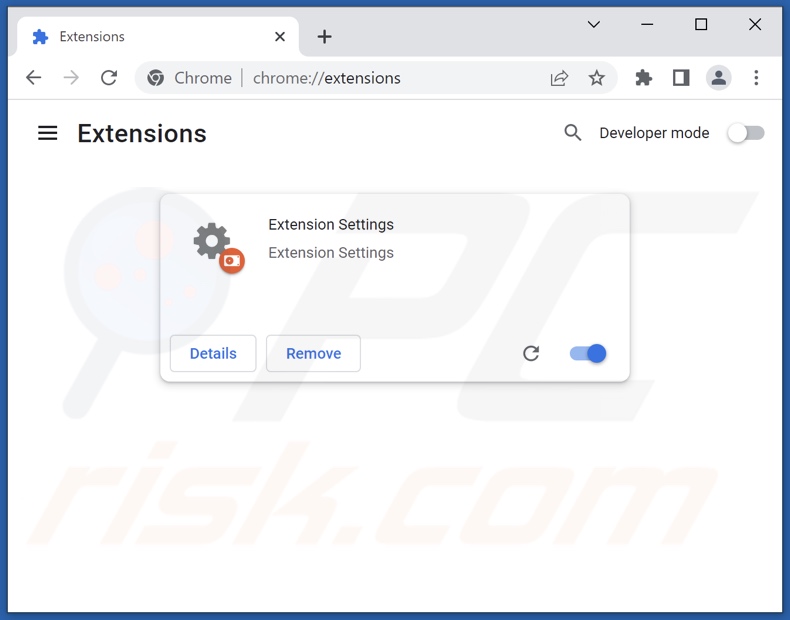
Sie nach "Extension Settings" und allen anderen, kürzlich installierten, verdächtigen Erweiterungen, wählen Sie diese Einträge aus und klicken Sie auf "Entfernen".
- Wenn Sie weiterhin Probleme mit Browserweiterleitungen und unerwünschter Werbung haben - Setzen Sie Google Chrome zurück.
Alternative Methode:
Falls Sie weiterhin Probleme mit der Entfernung von ardslediana.com weiterleitung haben, setzen Sie die Einstellungen Ihres Google Chrome Browsers zurück. Klicken Sie auf das Chrome Menü-Symbol ![]() (in der oberen rechten Ecke von Google Chrome) und wählen Sie Einstellungen. Scrollen Sie zum Ende der Seite herunter. Klicken Sie auf den Erweitert... Link.
(in der oberen rechten Ecke von Google Chrome) und wählen Sie Einstellungen. Scrollen Sie zum Ende der Seite herunter. Klicken Sie auf den Erweitert... Link.

Nachdem Sie zum Ende der Seite hinuntergescrollt haben, klicken Sie auf das Zurücksetzen (Einstellungen auf ihren ursprünglichen Standard wiederherstellen) Feld.

Im geöffneten Fenster bestätigen Sie, dass Sie die Google Chrome Einstellungen auf Standard zurücksetzen möchten, indem Sie auf das Zurücksetzen Feld klicken.

 Bösartige Erweiterungen von Mozilla Firefox entfernen:
Bösartige Erweiterungen von Mozilla Firefox entfernen:
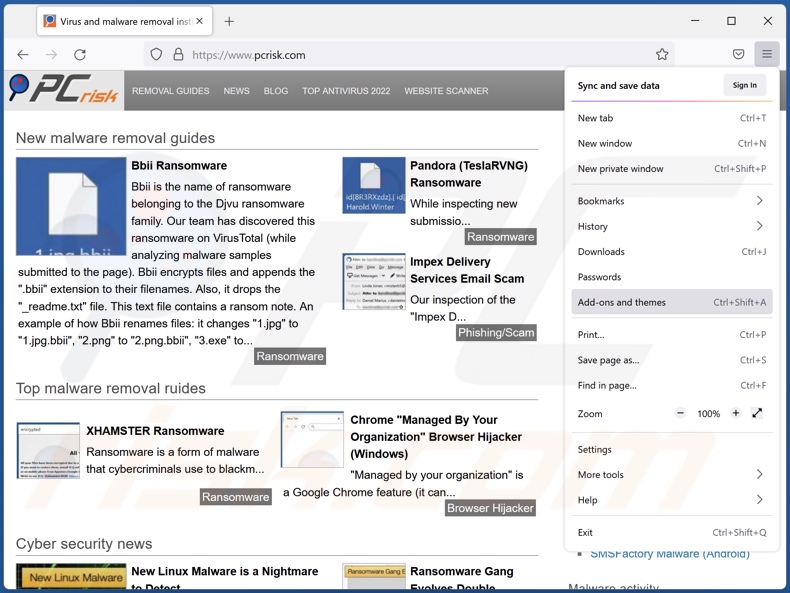
Klicken Sie auf das Firefox Menüzeichen ![]() (rechte obere Ecke des Hauptfensters), wählen Sie "Add-ons und Themen".
(rechte obere Ecke des Hauptfensters), wählen Sie "Add-ons und Themen".
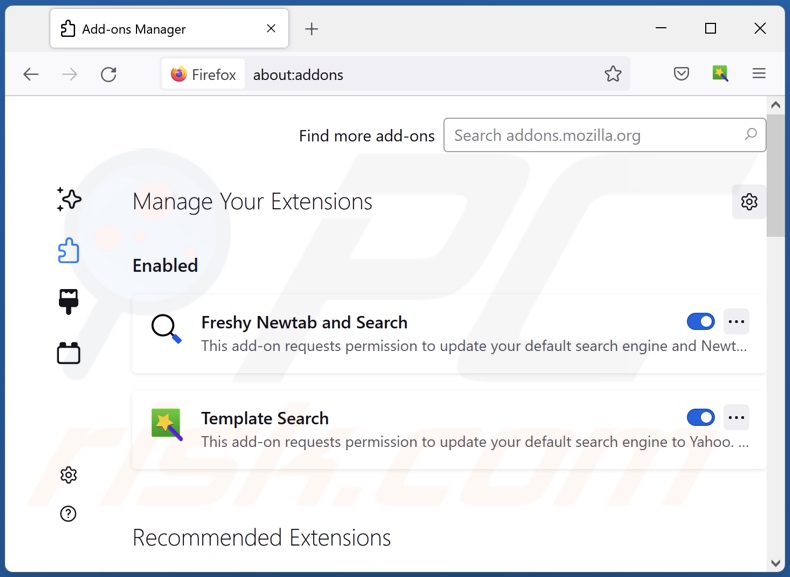
Klicken Sie auf "Erweiterungen" und entfernen Sie "Extension Settings" und alle anderen, kürzlich installierten, verdächtigen Erweiterungen, klicken Sie auf die drei Punkte und dann auf "Entfernen".
Alternative Methode:
Computernutzer, die Probleme mit der Entfernung von ardslediana.com weiterleitung haben, können Ihre Mozilla Firefox Einstellungen auf Standard zurücksetzen. Öffnen Sie Mozilla Firefox. In der oberen rechten Ecke des Hauptfensters klicken Sie auf das Firefox Menü ![]() , im geöffneten Menü klicken Sie auf das Hilfsmenü öffnen Feld
, im geöffneten Menü klicken Sie auf das Hilfsmenü öffnen Feld ![]()

Wählen Sie Problemlösungsinformationen.

Im geöffneten Fenster klicken Sie auf das Firefox Zurücksetzen Feld.

Im geöffneten Fenster bestätigen Sie, dass sie die Mozilla Firefox Einstellungen auf Standard zurücksetzen wollen, indem Sie auf das Zurücksetzen Feld klicken.

 Bösartige Erweiterungen von Safari entfernen:
Bösartige Erweiterungen von Safari entfernen:

Vergewissern Sie sich, dass Ihr Safari Browser aktiv ist und klicken Sie auf das Safari Menü. Wählen Sie dann Einstellungen...

Wählen Sie im Einstellungen Fenster den Erweiterungen Reiter aus. Suchen Sie nach allen kürzlich installierten, verdächtigen Erweiterungen und deinstallieren Sie sie.

Wählen Sie im Einstellungen Fenster den Allgemein Reiter aus und vergewissern Sie sich, dass Ihre Startseite auf eine bevorzugte URL eingestellt ist. Falls sie von einem Browserentführer verändert wurde, ändern Sie sie.

Wählen Sie im Einstellungen Fenster den Suche Reiter aus und vergewissern Sie sich, dass Ihre bevorzugte Internetsuchmaschine ausgewählt ist.
Alternative Methode:
Vergewissern Sie sich, dass Ihr Safari Browser aktiv ist und klicken Sie auf das Safari Menü. Vom sich aufklappenden Auswahlmenü wählen Sie Verlauf und Internetseitendaten löschen...

Wählen Sie im geöffneten Fenster Gesamtverlauf und klicken Sie auf das Verlauf löschen Feld.

 Bösartige Erweiterungen von Microsoft Edge entfernen:
Bösartige Erweiterungen von Microsoft Edge entfernen:

Klicken Sie auf das Edge Menüsymbol ![]() (in der oberen rechten Ecke von Microsoft Edge) und wählen Sie "Erweiterungen". Suchen Sie alle kürzlich installierten verdächtigen Browser-Add-Ons und entfernen Sie sie.
(in der oberen rechten Ecke von Microsoft Edge) und wählen Sie "Erweiterungen". Suchen Sie alle kürzlich installierten verdächtigen Browser-Add-Ons und entfernen Sie sie.
Ändern Sie Ihre Startseite und neue Registerkarteneinstellungen:

Klicken Sie auf das Menüsymbol Microsoft Edge (Chromium) ![]() (in der oberen rechten Ecke von Microsoft Edge) und wählen Sie "Einstellungen". Suchen Sie im Abschnitt "Beim Start" nach dem Namen des Browserentführers und klicken Sie auf "Deaktivieren".
(in der oberen rechten Ecke von Microsoft Edge) und wählen Sie "Einstellungen". Suchen Sie im Abschnitt "Beim Start" nach dem Namen des Browserentführers und klicken Sie auf "Deaktivieren".
Ändern Sie Ihre Standard-Internetsuchmaschine:

So ändern Sie Ihre Standardsuchmaschine in Microsoft Edge: Klicken Sie auf das Menüsymbol Microsoft Edge (Chromium) ![]() (in der oberen rechten Ecke von Microsoft Edge), wählen Sie "Datenschutz und Dienste", blättern Sie zum Ende der Seite und wählen Sie "Adressleiste". Suchen Sie im Abschnitt "In der Adressleiste verwendete Suchmaschinen" nach dem Namen der
(in der oberen rechten Ecke von Microsoft Edge), wählen Sie "Datenschutz und Dienste", blättern Sie zum Ende der Seite und wählen Sie "Adressleiste". Suchen Sie im Abschnitt "In der Adressleiste verwendete Suchmaschinen" nach dem Namen der
unerwünschten Internetsuchmaschine, und klicken Sie bei der Suche auf die Schaltfläche "Deaktivieren" in der Nähe der Suchmaschine. Alternativ können Sie auf "Suchmaschinen verwalten" klicken und im geöffneten Menü nach der unerwünschten Internetsuchmaschine suchen. Klicken Sie auf das Puzzlesymbol ![]() in der Nähe und wählen Sie "Deaktivieren".
in der Nähe und wählen Sie "Deaktivieren".
Alternative Methode:
Wenn Sie weiterhin Probleme mit der Entfernung von ardslediana.com weiterleitung haben, setzen Sie Ihre Microsoft Edge Browsereinstellungen zurück. Klicken Sie auf das Edge Menüsymbol ![]() (in der oberen rechten Ecke von Microsoft Edge) und wählen Sie Einstellungen.
(in der oberen rechten Ecke von Microsoft Edge) und wählen Sie Einstellungen.

Wählen Sie im geöffneten Einstellungsmenü die Option Einstellungen zurücksetzen.

Wählen Sie Einstellungen auf ihre Standardwerte zurücksetzen. im geöffneten Fenster bestätigen Sie, dass Sie die Microsoft Edge Einstellungen standardmäßig zurücksetzen wollen, indem Sie auf die Schaltfläche Zurücksetzen klicken.

- Wenn dies nicht geholfen hat, befolgen Sie diese alternativen Anweisungen, die erklären, wie man den Microfost Edge Browser zurücksetzt.
Zusammenfassung:
 Ein Browserentführer ist eine Art werbefinanzierter Software, die die Internetbrowser Einstellungen von Benutzern verändert, indem ihre Startseite und Standardsuchmaschine auf eine unerwünschte Internetseite geändert wird. Diese Art werbefinanzierter Software infiltriert das Betriebssystem der Benutzer meistens über kostenlose Software Downloads. Falls Ihr Download von einem Downloadklienten verwaltet wird, vergewissern Sie sich, dass Sie die beworbenen Symbolleisten, oder Anwendungen ablehnen, die versuchen, Ihre Startseite und Standardsuchmaschine zu verändern.
Ein Browserentführer ist eine Art werbefinanzierter Software, die die Internetbrowser Einstellungen von Benutzern verändert, indem ihre Startseite und Standardsuchmaschine auf eine unerwünschte Internetseite geändert wird. Diese Art werbefinanzierter Software infiltriert das Betriebssystem der Benutzer meistens über kostenlose Software Downloads. Falls Ihr Download von einem Downloadklienten verwaltet wird, vergewissern Sie sich, dass Sie die beworbenen Symbolleisten, oder Anwendungen ablehnen, die versuchen, Ihre Startseite und Standardsuchmaschine zu verändern.
Hilfe beim Entfernen:
Falls Sie Probleme beim Versuch ardslediana.com weiterleitung von Ihren Internetbrowsern zu entfernen haben, bitten Sie bitte um Hilfe in unserem Schadensoftware Entfernungsforum.
Kommentare hinterlassen:
Falls Sie zusätzliche Informationen über ardslediana.com weiterleitung, oder seine Entfernung haben, teilen Sie bitte Ihr Wissen im unten aufgeführten Kommentare Abschnitt.
Quelle: https://www.pcrisk.com/removal-guides/24670-extension-settings-browser-hijacker
Häufig gestellte Fragen (FAQ)
Was ist der Zweck Benutzer zum Besuch der ardslediana.com Webseite zu zwingen?
Cyberkriminelle erzielen Einnahmen durch Weiterleitungen zu Webseiten, wie ardslediana.com.
Ist der Besuch von ardslediana.com eine Bedrohung meiner Privatsphäre?
Sehr wahrscheinlich, ja. Seiten, wie ardslediana.com, sammeln normalerweise Besucherdaten.
Wie hat ein Browserentführer meinen Computer infiltriert?
Browserentführer werden hauptsächlich durch Software-Bündelung, betrügerische Werbe-Webseiten, Freeware und kostenlose File-Hosting-Seiten, Peer-to-Peer Tauschnetzwerke, , Downloadprogramme Dritter, Online-Betrügereien, gefälschte Updates, Spam-Browserbenachrichtigungen und störende Werbung verbreitet.
Wird Combo Cleaner mir dabei helfen den Extension Settings Browserentführer zu entfernen?
Ja, Combo Cleaner kann Computer scannen und erkannte browserentführende Anwendungen erkennen. Beachten Sie, dass die manuelle Entfernung (ohne Hilfe von Sicherheitssoftware) nicht die perfekte Lösung sein könnte. In Fällen, in denen mehrere Browserentführer in das System eingedrungen sind: Nachdem einer entfernt wurde, können die anderen ihn wieder installieren. Darüber hinaus sind die Einstellungen für die Entfernung mit dieser Software möglicherweise nicht veränderbar. Daher muss Browserentführende Software gründlich und auf einmal beseitigt werden.
Teilen:

Tomas Meskauskas
Erfahrener Sicherheitsforscher, professioneller Malware-Analyst
Meine Leidenschaft gilt der Computersicherheit und -technologie. Ich habe mehr als 10 Jahre Erfahrung in verschiedenen Unternehmen im Zusammenhang mit der Lösung computertechnischer Probleme und der Internetsicherheit. Seit 2010 arbeite ich als Autor und Redakteur für PCrisk. Folgen Sie mir auf Twitter und LinkedIn, um über die neuesten Bedrohungen der Online-Sicherheit informiert zu bleiben.
Das Sicherheitsportal PCrisk wird von der Firma RCS LT bereitgestellt.
Gemeinsam klären Sicherheitsforscher Computerbenutzer über die neuesten Online-Sicherheitsbedrohungen auf. Weitere Informationen über das Unternehmen RCS LT.
Unsere Anleitungen zur Entfernung von Malware sind kostenlos. Wenn Sie uns jedoch unterstützen möchten, können Sie uns eine Spende schicken.
SpendenDas Sicherheitsportal PCrisk wird von der Firma RCS LT bereitgestellt.
Gemeinsam klären Sicherheitsforscher Computerbenutzer über die neuesten Online-Sicherheitsbedrohungen auf. Weitere Informationen über das Unternehmen RCS LT.
Unsere Anleitungen zur Entfernung von Malware sind kostenlos. Wenn Sie uns jedoch unterstützen möchten, können Sie uns eine Spende schicken.
Spenden
▼ Diskussion einblenden